揭密‼️Power BI 的底層邏輯🤫
|
Stark's Power BI
電子報#85 嗨 Reader 這週過得好嗎? 今年的中秋節落在禮拜二,不知道你週一有沒有請假,自主連成四天連假呢? 我的話是沒有,剛好這陣子專案在趕進度,因此週一就還是乖乖上班 😂 今天的電子報,我想跟 Reader 分享一個基礎但新手不一定都容易明白的概念。 前幾天在與學生諮詢的時候,他突然問了我一個問題:「請問什麼時候要用到 經他這麼一問,我才意識到,原來平常一直使用的 因為要解釋 今天會是第一篇,解釋篩選的概念。 Power BI 圖表的底層邏輯:萬物皆篩選剛接觸 Power BI 的使用者可能很快就會發現一件事情,就是 Power BI 每一個圖表(精確來說是「視覺效果,Visual」)之間都具備很高的互動性。 而不同視覺效果間的互動性是 Power BI 內的第一種篩選。 如圖一,當我們在交叉分析篩選器選了 2023 年,畫面上就會呈現 2023 年的資料。 圖一、利用篩選器進行篩選
又或是如圖二,在直條圖上點選電子產品的類別,其它圖表也會跟著呈現電子產品的結果。 圖二、點選視覺效果進行篩選
要觀察第一類的篩選很容易,你只需將滑鼠移到每一個視覺效果上,在右上角都會出現一個漏斗圖示。 接著再把滑鼠移到漏斗圖示上,就會發現它會顯示目前視覺效果受到哪些欄位的篩選影響。 例如:圖三顯示目前受到 Year 欄位篩選為 2023 年、圖四顯示目前受到類別欄位篩選為電子產品。 圖三、利用漏斗圖示觀察來自篩選器的篩選
圖四、利用漏斗圖示觀察點選視覺效果的篩選
上述都是不同視覺效果之間的篩選。而 Power BI 還有另外一個篩選是「視覺效果本身」。 這類的篩選比較不容易觀察,不像是第一類有漏斗圖示可以查看。但是這第二類的篩選卻是可以直接看到最後的計算結果。 例如:圖五的表格顯示銷售額依據不同產品類別展開後的數值。 紅框內的每一個格子在計算時,是會根據自己左邊對應的類別來先篩選原始資料表,再執行計算。 像是電子產品的數字在計算時,就會先從產品類別中篩選出電子產品的銷售紀錄,再把這些紀錄加總起來。 圖五、單一視覺效果篩選:資料表
其實不光是表格有這個現象,前述圖一的折線圖也是會有一樣的行為。 在圖一中,X 軸上的每一個點是不同的年度月份。在計算每一個年度月份的值時(即圖上的每一個點),Power BI 就會到原始資料表中篩選出對應年度月份的紀錄,再加總之。 例如:2023-01 就先篩選出 2023-01 的紀錄,再進行加總。 你有沒有發現,無論是視覺效果之間或是視覺效果本身,這些篩選都是對欄位進行篩選。 而就是透過這些欄位的篩選,讓 Power BI 的圖表之間具備很強的互動性、圖表本身可以自適應地計算數字。 這便是 Power BI 作為 BI 軟體的獨特之處。 而當你了解何謂篩選後,其實就會對 DAX 公式有一定程度地基礎。這也會幫助 Reader 理解下一篇電子報要介紹的 CALCULATE 函數。 不知道今天對篩選的解釋有讓你更了解 Power BI 的運作機制嗎?歡迎你回信跟我說唷 😁 也請期待下禮拜的分享! 哪邊還能獲得更多資源呢?如果你有使用臉書,那麼在臉書有一個 Taiwan Power BI User Group。 目前成員破萬,而且社員互動也相當良好。通常有問題拋上去詢問,許多社團大神都會協助解答,非常推薦你加入。 延伸閱讀關於 Stark
|
Hi! I'm a Stark.
I am a software engineer and data enthusiast based in Taiwan. I share knowledge in data visualization tool, expecially Microsoft Power BI. If you don't want to miss out the latest update, do subscribe to my newsletter.
Stark's Power BI 電子報#137 嗨 Reader 這週過得如何呢? 本週的電子報我實在很興奮!!! 因為這個月的 Power BI 更新,我看到一個讓人眼睛一亮的新功能:DAX User-Defined Functions(UDF,自訂函數)。 如果你曾被「同一段 DAX 到處複製貼上、哪天改公式要到處找」這種維護地獄困擾過,UDF 真的會讓你鬆一口氣。 UDF 是什麼?一口氣懂 UDF 讓我們把常用的 DAX 邏輯封裝成 可重複呼叫的函數。 舉例來說,假設在銷售額案例裡,所有定價都需要加上 10% 來反映消費稅。 我們就可以寫一個自定義函數 AddTax: 新增 UDF 函數 接著,就可以把它提供給量值使用: 使用 UDF 函數 其實,本質上它就是一個函數,就像是 SUMX 一樣,但只是由我們自己定義。 定義好以後,就能夠像其它 DAX 函數一樣用在 量值、計算資料行、視覺效果計算 甚至 其它 UDF 裡。 你會愛上 UDF 的 4 個理由 一次定義、處處呼叫:在量值、計算資料行、視覺效果計算與其它 UDF 反覆重用,徹底告別到處複製貼上。...
Stark's Power BI 電子報#123 嗨 Reader 這週過得如何呢? 這封信沒有太多贅言,因為我要告訴你一件很重要的事: Power BI 新手村,今天正式開村啦! 從這封信開始,你就可以踏入這個全新的社群! 不再是一個人在學習,而是和一群志同道合的夥伴一起升等、練功、闖關解鎖 🚀 Power BI 新手村 Power BI 新手村是什麼? 這不是一堆影片丟給你、讓你自生自滅的那種學習社群。 而是一個能夠從「完全新手」一路陪你走到能做出 Power BI 報表的魔法冒險村落 ✨ 這個村子特別適合: 不會寫程式,但想讓報表變聰明的你 每天還在 Excel 複製貼上的你 對 Power BI 好奇但不知道怎麼開始的你 進村你會獲得什麼? ✅ Power BI 十日小挑戰(一進村就解鎖哦!) 每天任務帶你建立心法與實作挑戰(價值 $2,290) ✅ 從 0 到 1 的 Power BI 入門實作課 不會寫程式也能實作一份報表(價值 $3,990) ✅ 學長姐的蛻變故事 吸收他人經驗成為你自己的成長養分(價值 $2,490) ✅ 與 Stark 一對一諮詢機會...
Stark's Power BI 電子報#122 嗨 Reader 這週過得如何呢? 上週是端午連假,不知道你有沒有去哪裡走走,還是做了什麼有趣的事呢? 我自己回到宜蘭老家,和家人一起過節。 收假那天,在國道五號的客運上剛好遇上好天氣,又恰好帶著新相機,便拍下了這張照片,想與你分享: 宜蘭龜山島與稻田 綠油油的稻田,遠方朦朧的龜山島,讓人在收假回程的焦躁中,彷彿也多了一絲安定。 這片土地始終都在,而遠方的龜山島,就像是某種精神的燈塔,提醒著離鄉的我們 —— 你還有歸處,並不孤單。 而這個假期,我也全心投入另一件重要的事。 打造我們即將開張的免費社群:「Power BI 新手村」。 邊建邊構思的過程中,真的越做越興奮。 所以這封信想先偷偷讓你一睹為快 😆 🏕 Power BI 新手村搶先看! 這是一個我選擇搭建在 Skool 平台的專屬社群。 它不像 Facebook 一樣偏重泛社交,而是專注於 學習與知識交流。 透過 Skool,我們可以凝聚一群對 Power BI 有興趣的學習者(村民),這也是為什麼我選擇 Skool 的原因。 下面這張圖是我們新手村的關於頁面。 Power...
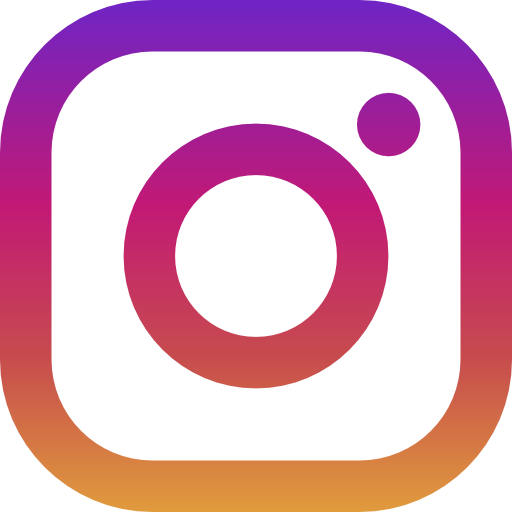 關注
關注